selamat datang di tutorial SerbaTOTO yang paling kece dan paling ganteng,,, he he. ngemeng-ngemeng soal ganteng siapa nih yang jago upload-upload foto di medsos atau sosmed eh same aja ye.
kali ini kita akan bahas cara upload video di youtube, kelebihan youtube juga dapat sebagai hosting atau bisa juga disebut hardisk secara online dan juga bisa di tonton langsung, contohnya ni ane punya video lah trus flesdish ane rusak nih, gimana belum disimpen di laptop lagi. yan udah deh hang heng hong video ane yang berharga bersame mantan tercinta ilang deh,,,,.,,
tenang aje sob ada solusianya bila ente yang doyang upload video mending ke yotube aja ye, pas suatu hari video ente di kartu memori hape rusak kan masih ada video ente di youtube tuh, sampe ninik2 pun ga bisa ilah tu video, kekekeke oke deh kita cekidot aja cara upload video ke youtube
Copy video dari kamera kamu ke komputer. sebelum upload video kamu ke youtube, editlah video kamu dahulu sampai kamu betul2 pas, setelah itu convert video kamu sesuai format video, ada banyak aplikasi untuk mendownload aplikasi converternya .
youtube hanya cocok dengan format:
.AVI (Audio Video Interleaved)
.3GPP (3rd Generation Partnership Project)
.MOV (QuickTime Movie)
.MP4 (Motion Picture Experts Group Part 14)
.MPEG or .MPG (Motion Picture Experts Group)
.FLV (Adobe Flash)
.M4V (h.264)
.WMV (Windows Media Video)
.WEBM (HTML5)
2.
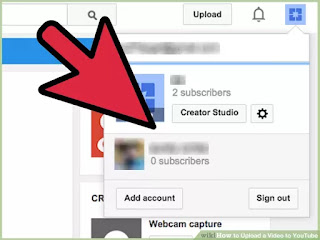 masuk dulu ke akun kamu . tiap akun punya chanel sendiri2, misanya chanel lawak sendiri, chanel berita sendiri, chanel porno sendiri ups he he he
masuk dulu ke akun kamu . tiap akun punya chanel sendiri2, misanya chanel lawak sendiri, chanel berita sendiri, chanel porno sendiri ups he he he3
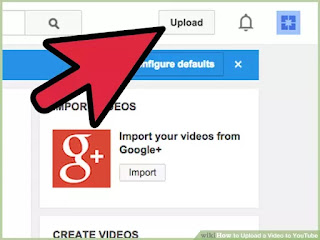 klik tompbol upload di atas hompage youtube, tombol upload tempatnya berada di sebelah kanan searchbar youtube
klik tompbol upload di atas hompage youtube, tombol upload tempatnya berada di sebelah kanan searchbar youtube4
 pilih video. klik “Select files to upload” tombol akan membuka browser . temukan file-file yang ingin anda upload. kamu juga bisa drag video kotak browser komputer kamu ke webrowser youtube .
pilih video. klik “Select files to upload” tombol akan membuka browser . temukan file-file yang ingin anda upload. kamu juga bisa drag video kotak browser komputer kamu ke webrowser youtube .5
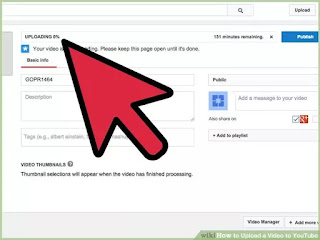 klik tombol open. jika akun kamu tidak terferifikasi, kamu punya batas durasi video hanya 15 menit. bila kamu ingin video yang lebih dari 15 menit, kamu dapat verifikasi lewat sms ke youtube. kamu dapat menemukan link verifikasi di upload video setelah kamu upload video berdurasi lebih dari 15 menitsetelah kamu open file, video akan mengupload secara otomatis. kamu akan dibawa ke informasi video
klik tombol open. jika akun kamu tidak terferifikasi, kamu punya batas durasi video hanya 15 menit. bila kamu ingin video yang lebih dari 15 menit, kamu dapat verifikasi lewat sms ke youtube. kamu dapat menemukan link verifikasi di upload video setelah kamu upload video berdurasi lebih dari 15 menitsetelah kamu open file, video akan mengupload secara otomatis. kamu akan dibawa ke informasi video6
Masukkan rincian, informasi yang diperlukan termasuk judul video, deskripsi video, dan tag yang ingin Anda tambahkan.
- memasukan deksripsi tentang video anda, deskripsi ini akan membantu si pengunjung untuk memahami video yang anda upload, atau menambah ketertarikan tentang video anda. jadi deskripsi ini harus sesuai dengan gambaran video anda
- kotak tag , tag juga membantu video anda lewat kata pencarian anda bisa isi tag pada kotak tag tersebut seperti kata kunci "lucu, fun" bila video anda termasuk video humor
- Anotasi memungkinkan Anda untuk menambahkan catatan atau jeda untuk video yang Anda mungkin sudah lupa untuk dimasukkan ke dalam. Ini dapat memungkinkan pemirsa untuk melihat informasi tambahan tentang saluran Anda, misalnya, tanpa harus membaca deskripsi.
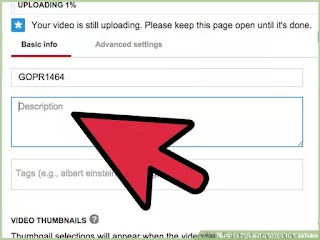
7
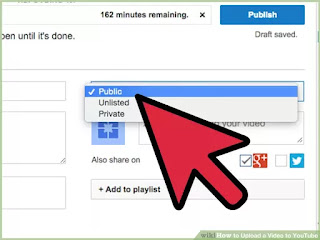 Pilih Pengaturan privasi. ket "public" berarti video dapat diliha oleh siapapun "unlisted" berarti video hany bisa diputar oleh orang yang mengetahui tautan tersebut, "private" hanyabisa dilihat oleh pemilik pribadi dan orang yang kita undang untuk melihat video tersebut
Pilih Pengaturan privasi. ket "public" berarti video dapat diliha oleh siapapun "unlisted" berarti video hany bisa diputar oleh orang yang mengetahui tautan tersebut, "private" hanyabisa dilihat oleh pemilik pribadi dan orang yang kita undang untuk melihat video tersebut8
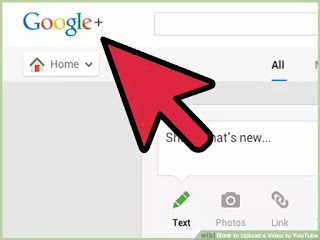 Bagikan video Anda jika Anda ingin, Anda dapat berbagi video melalui Google+, Facebook atau Twitter, melalui link yang tertera pada video youtube anda . Centang kotak di samping untuk setiap layanan yang Anda inginkan untuk berbagi dengan.
Bagikan video Anda jika Anda ingin, Anda dapat berbagi video melalui Google+, Facebook atau Twitter, melalui link yang tertera pada video youtube anda . Centang kotak di samping untuk setiap layanan yang Anda inginkan untuk berbagi dengan.
9
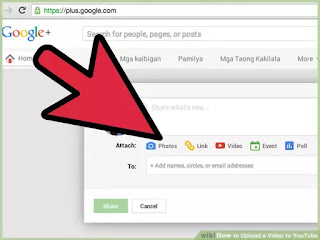 Memilih untuk memonetisasi video Anda. jika video anda ingin mendapatkan uang Klik tab Monetisasi dan centang kotak Monetisasi untuk menempatkan iklan pada video Anda.
Memilih untuk memonetisasi video Anda. jika video anda ingin mendapatkan uang Klik tab Monetisasi dan centang kotak Monetisasi untuk menempatkan iklan pada video Anda.10
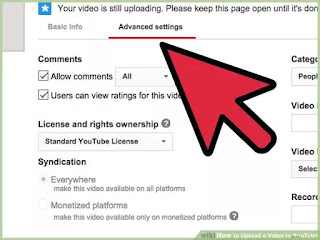 sesuaikan advanced settings. Click Advanced tab dan review the options Anda dapat memilih untuk menonaktifkan komentar, menonaktifkan tanggapan video, mengubah kepemilikan hak, memilih untuk memberi tahu pelanggan Anda, dan banyak lagi.
sesuaikan advanced settings. Click Advanced tab dan review the options Anda dapat memilih untuk menonaktifkan komentar, menonaktifkan tanggapan video, mengubah kepemilikan hak, memilih untuk memberi tahu pelanggan Anda, dan banyak lagi.
11
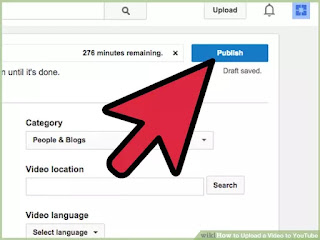 Tekan Simpan. judul, deskripsi, dll akan disimpan saat video Anda telah menyelesaikan upload. Ketika bar terisi, Anda telah memposting sebuah video di YouTube. Setelah video Anda telah di-upload, Anda dapat memposting di website Anda atau blogga anda secara online.
Tekan Simpan. judul, deskripsi, dll akan disimpan saat video Anda telah menyelesaikan upload. Ketika bar terisi, Anda telah memposting sebuah video di YouTube. Setelah video Anda telah di-upload, Anda dapat memposting di website Anda atau blogga anda secara online.

EmoticonEmoticon